因为win7系统是比较老的操作系统了,搭配的ie浏览器,很多用户都在反映说无法彻底卸载ie,ie图标删除不了,尝试多种方法都没有的到解决,那么本期的教程内容,纯净之家我就为大伙带来详细的解决方法步骤,有需要的小伙伴随时欢迎查看进行使用。 ![]()
深度技术 Win7系统 64位专业旗舰版 V2023 [电脑系统] 大小:5.82 GB 类别:深度技术 立即下载
操作步骤如下:
1、“win+R”快捷键打开运行,输入“regedit”,点击确定打开。
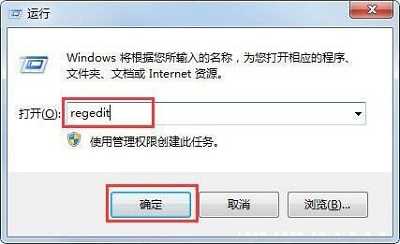
2、进入注册表编辑器,依次点击左侧的“HKEY_LOCAL_MACHINESOFTWAREMicrosoftWindowsCurrentVersionExplorerDesktopNameSpace”。

3、点击左上角的“文件”,选择导出,将该注册表导出保存。

4、记事本打开刚刚保存的注册表文件,按下快捷键“Ctrl+F”进行查找,输入“Internet Explorer”,找到文件编号“{B416D21B-3B22-B6D4-BBD3-BBD452DB3D5B}”。

5、然后在注册表中找到该编号的文件,将右侧的“默认”值删除就可以了。

